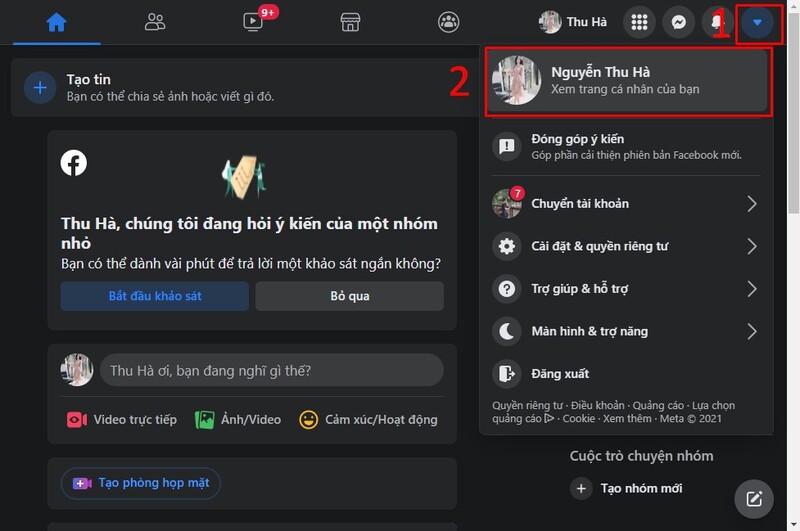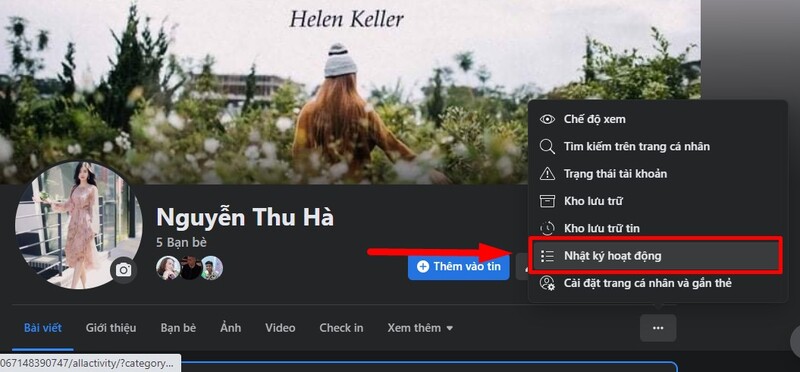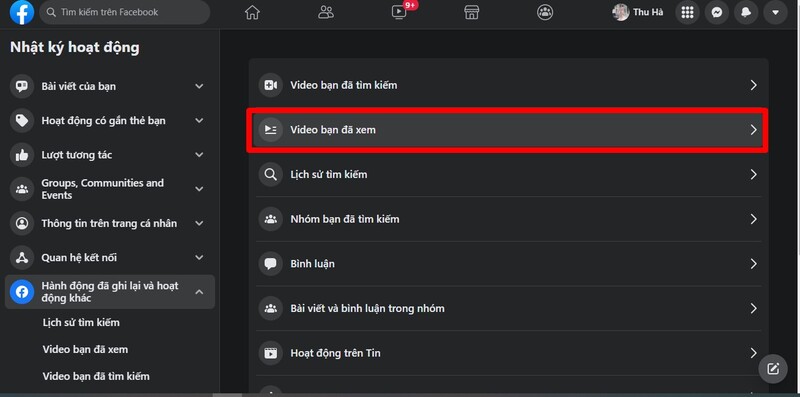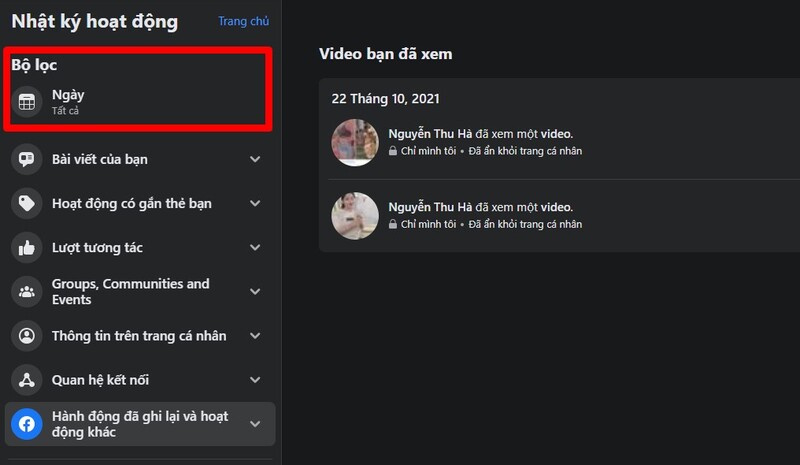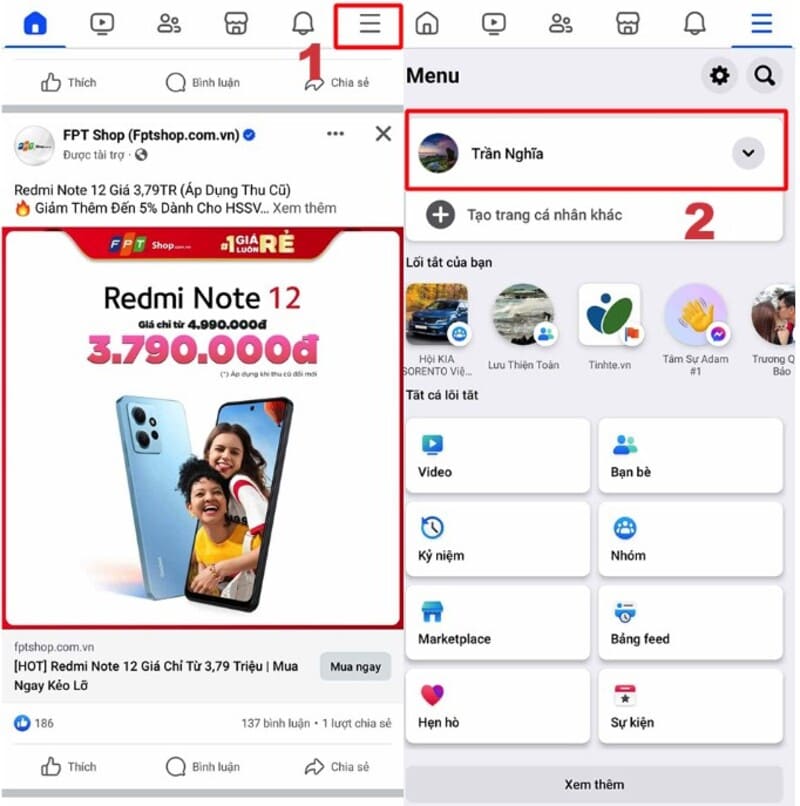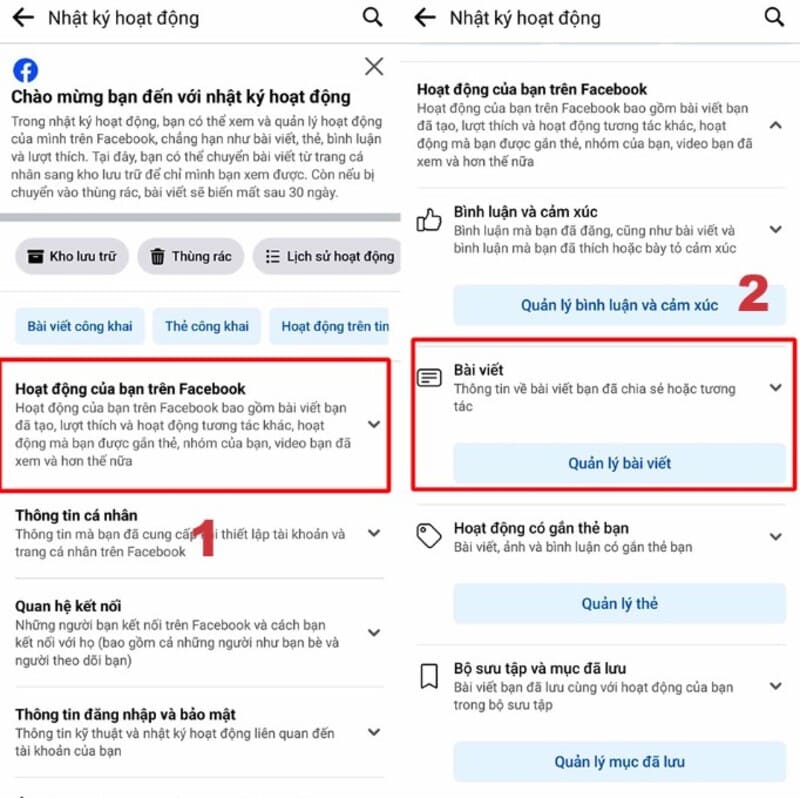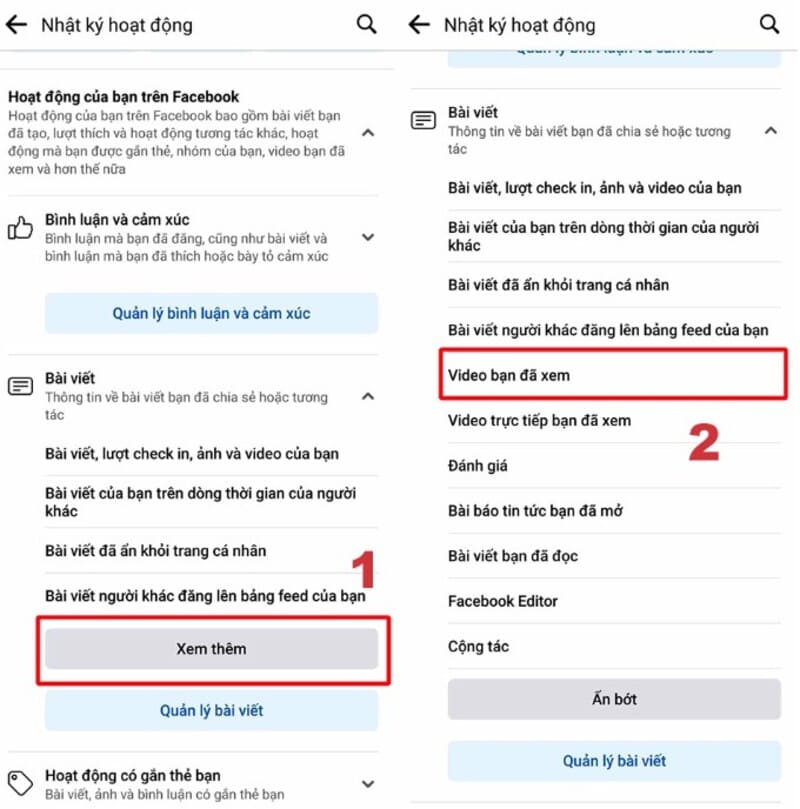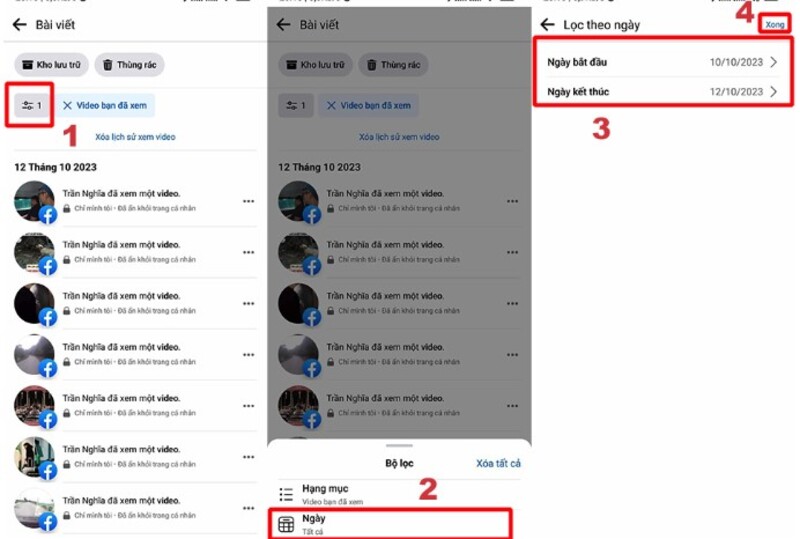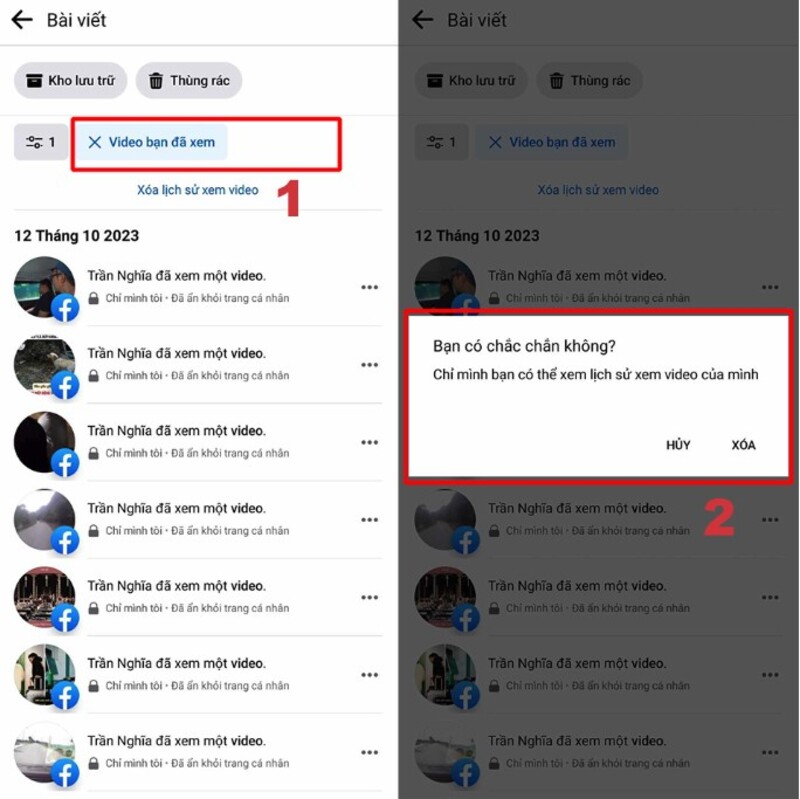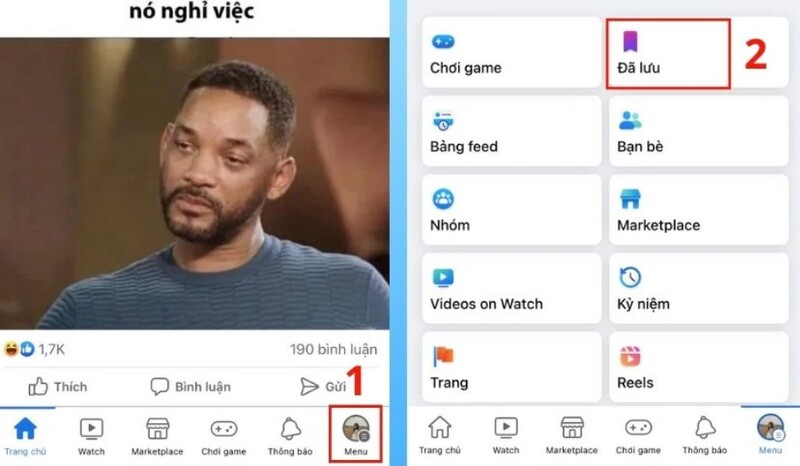Bạn có bao giờ vô tình lướt qua một video thú vị trên Facebook nhưng lại quên mất tên hoặc không thể tìm thấy nó sau này? Đừng lo lắng, cùng khám phá cách xem lại video đã xem trên Facebook dễ dàng và nhanh chóng bằng cả máy tính và điện thoại
Cách xem lại video đã xem trên Facebook bằng máy tính
Tìm hiểu các bước giúp bạn dễ dàng quản lý và truy cập lại những video đã xem:
Bạn đang xem: Cách xem lại video đã xem trên Facebook nhanh chóng bằng máy tính & điện thoại
Bước 1: Nhấn vào biểu tượng tam giác ngược ở góc phải màn hình > Ấn vào trang cá nhân của bạn.
Bước 2: Nhấn vào dấu ba chấm > Click Nhật ký hoạt động.
Bước 3: Tại đây, bạn chọn Hành động đã ghi lại và hoạt động khác > Ấn vào Video bạn đã xem.
Bước 4: Sử dụng bộ lọc để thiết lập khoảng thời gian đã xem video. Click vào video cần tìm, xem hoặc xóa lịch sử video tùy theo nhu cầu của bạn.
Cách xem lại video đã xem trên Facebook bằng điện thoại
Xem thêm : Cách thêm sở thích trên Fb nhanh chóng kèm hướng dẫn chi tiết
Hướng dẫn chi tiết cách thực hiện:
Bước 1: Click vào biểu tượng 3 gạch > Nhấn vào trang cá nhân của bạn.
Bước 2: Nhấn vào dấu ba chấm > Lựa chọn Nhật ký hoạt động.
Bước 3: Tại mục Nhật ký hoạt động > Tìm và chọn Hoạt động của bạn trên Facebook > Nhấn vào Bài viết.
Bước 4: Click Xem thêm để hiện hết các lựa chọn > Nhấp vào Video bạn đã xem.
Bước 5: Danh sách các video bạn đã xem trên Facebook sẽ hiển thị. Bạn có thể sử dụng bộ lọc để tìm theo thời gian xem.
Bước 6: Bạn hoàn toàn có thể xem lại các video này hoặc xóa chúng khỏi lịch sử bằng cách nhấn vào dấu 3 chấm bên cạnh video bạn muốn xóa > Ấn vào Xóa.
Cách tìm xem video đã lưu trên Facebook
Đây là cách đơn giản và nhanh chóng nhất để truy cập video đã lưu:
- Truy cập Facebook và đăng nhập vào tài khoản của bạn.
- Nhấp vào biểu tượng ba đường kẻ ngang ở góc trái màn hình.
- Chọn “Đã lưu”.
- Danh sách video đã lưu của bạn sẽ hiển thị theo thứ tự thời gian lưu, video mới nhất ở đầu danh sách.
Một số câu hỏi thường gặp
Dưới đây là tổng hợp một số câu hỏi thường gặp về cách xem lại video đã xem trên Facebook, cùng với giải đáp chi tiết để bạn có thể dễ dàng tìm kiếm và xem lại những video yêu thích:
1/ Tại sao tôi không thể tìm thấy video đã xem trên Facebook?
Có một số lý do khiến bạn không thể tìm thấy video đã xem trên Facebook, bao gồm:
- Facebook của bạn đã lâu không cập nhật, bạn chưa sử dụng phiên bản Facebook mới nhất.
- Bạn chỉ vô tình lướt thấy video đó chứ không xem: Facebook chỉ lưu lại lịch sử video mà bạn đã xem trong một khoảng thời gian nhất định. Nếu bạn chỉ lướt qua video mà không xem, video đó sẽ không được lưu trong lịch sử.
- Xem video bằng tài khoản Facebook của bạn bè, người thân.
- Bạn đã xóa video đã xem đó khỏi lịch sử xem.
- Video bị vi phạm quy định của Facebook nên đã bị xóa.
2/ Vì sao không xem lại được video đã xem trên Facebook?
Có thể do ứng dụng Facebook của bạn chưa hỗ trợ tính năng xem lại video trong Nhật ký hoạt động. Để khắc phục, hãy thử truy cập Facebook bằng trình duyệt web trên điện thoại hoặc máy tính.
3/ Ai có thể xem lịch sử video của bạn?
Người khác không thể xem nếu bạn cài đặt quyền riêng tư. Tuy nhiên, họ có thể xem nếu bạn đăng nhập tài khoản trên thiết bị của họ.
4/ Bạn có xem được video mà người khác đã xem không?
Không thể, trừ khi họ cho phép bạn xem lịch sử video của họ.
Kết luận
Với hướng dẫn chi tiết cách xem lại video đã xem trên Facebook, bạn có thể dễ dàng xem lại những video yêu thích trên nền tảng này mà không cần phải mất quá nhiều thời gian tìm kiếm. Hãy thử áp dụng các bước trên để không bỏ lỡ kho tàng video thú vị.
Nguồn: https://meohayfb.com
Danh mục: Mẹo dùng Facebook